Vista重裝系統(安裝系統)怎么最容易方便
發布時間:2021-05-20 文章來源:xp下載站 瀏覽:
|
系統軟件是指控制和協調計算機及外部設備,支持應用軟件開發和運行的系統,是無需用戶干預的各種程序的集合,主要功能是調度,監控和維護計算機系統;負責管理計算機系統中各種獨立的硬件,使得它們可以協調工作。系統軟件使得計算機使用者和其他軟件將計算機當作一個整體而不需要顧及到底層每個硬件是如何工作的。 Vista重裝系統方法是非常多網友都沒聽過的。小編也是最近才剛接觸Vista重裝系統方法。后來仔細的去了解Vista重裝系統方法以后,發現Vista這種重裝系統的方法真的十分好用。下面小編就把Vista重裝系統怎樣最簡單方便的使用辦法告訴大家,讓大家都能使用Vista重裝系統。 將u深度U盤啟動盤連接電腦USB接口,重啟電腦,當屏幕出現開機畫面時按下啟動快捷鍵進入u深度主菜單,選擇【02】運行u深度win8PE裝機維護版(新機器),按回車鍵進入,如圖所示: 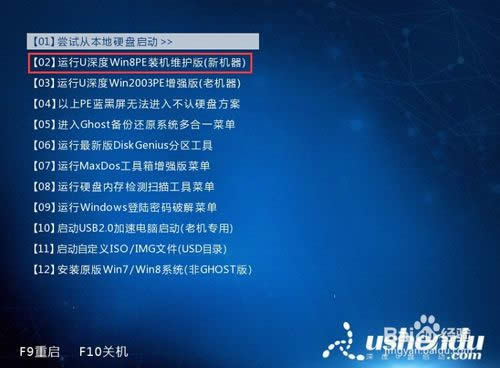 Vista重裝系統教程圖一 進入后會出現u深度pe裝機工具,此時我們點擊“瀏覽”,找到并選擇U盤中原版vista鏡像,然后點擊“打開”,如圖所示: 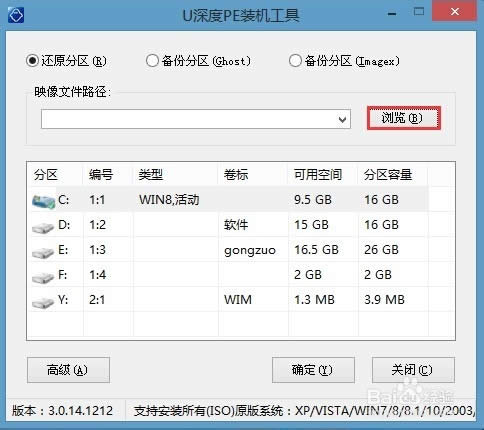 Vista重裝系統教程圖二 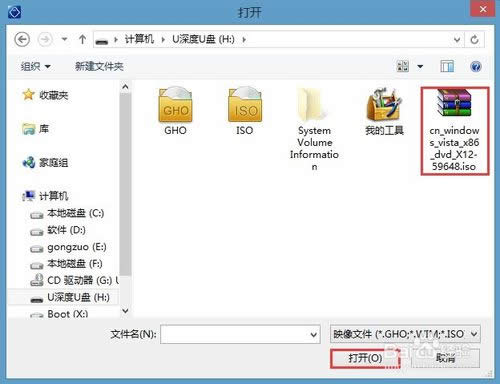 Vista重裝系統教程圖三 選完后工具會自動獲取安裝文件,待灰色字體變黑時說明已經找到安裝文件了,此時可以點擊小箭頭選擇具體要安裝的版本,如圖所示: 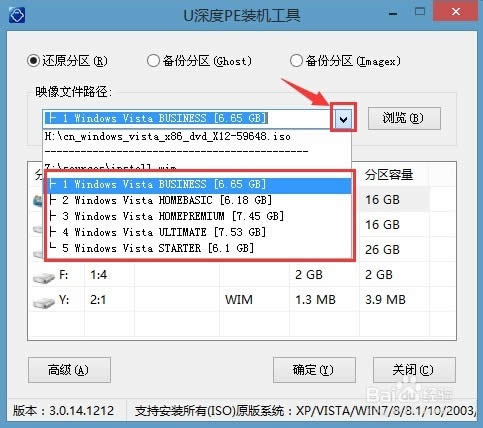 Vista重裝系統教程圖四 點擊要安裝的系統盤,然后點擊下方的“確定”進行安裝,以C盤為例,確定后還會彈出窗口,點擊“確定”,如圖所示: 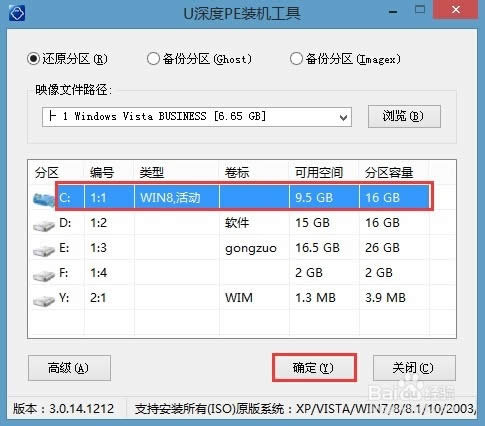 Vista重裝系統教程圖五  Vista重裝系統教程圖六 等待還原成功,屆時會提示重啟,我們點擊“是”即可,如圖所示: 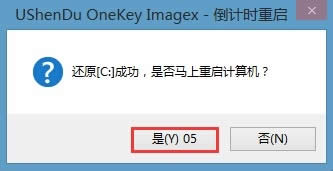 Vista重裝系統教程圖七 重啟后系統開始進行安裝,安裝完成跟隨系統引導設置自己的電腦,最后便可順利進入桌面,如圖所示: 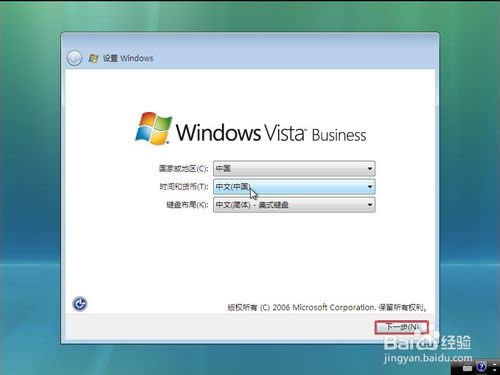 Vista重裝系統教程圖八 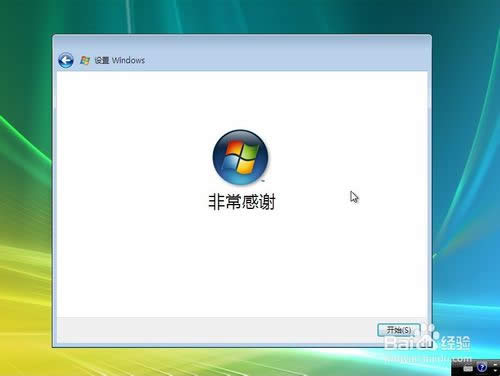 Vista重裝系統教程圖九 7以上便是運用u深度v3.0啟動盤給電腦安裝vista安裝系統步驟,想要換換系統的朋友可以參照以上步驟進行操作,為自己的電腦安裝vista系統,大家試試看吧 綜上所述的全部內容就是小編為網友們帶來的Vista重裝系統軟件的使用教程了,相信大家再看完上面的教程以后,都對Vista重裝系統的使用方法有了一定的了解,其實Vista重裝系統看起來好像挺復雜,其實使用起來還是挺簡單的,所以我非常推薦大家使用。 系統軟件一般是在計算機系統購買時隨機攜帶的,也可以根據需要另行安裝。 |

